
Hãy đến và tham gia với chúng tôi khi chúng tôi biến thế giới thành một nơi an toàn hơn bằng cách sử dụng Tường lửa Windows của chúng tôi trong phiên bản này của Geek School.
Hãy nhớ xem các bài viết trước trong loạt bài Geek School trên Windows 7:
- Giới thiệu How-To Geek School
- Nâng cấp và di chuyển
- Cấu hình thiết bị
- Quản lý đĩa
- Quản lý ứng dụng
- Quản lý Internet Explorer
- Các nguyên tắc cơ bản về địa chỉ IP
- Kết nối mạng
- Mạng không dây
Và hãy theo dõi phần còn lại của loạt phim vào tuần sau.
Firewall là gì?
Tường lửa có thể được thực hiện dưới dạng phần cứng hoặc phần mềm. Chúng được thiết kế để bảo vệ mạng bằng cách ngăn không cho lưu lượng mạng đi qua chúng, như vậy chúng thường được đặt ở chu vi của mạng nơi chúng cho phép lưu lượng ra ngoài nhưng chặn lưu lượng vào. Tường lửa dựa trên các quy tắc mà bạn với tư cách là quản trị viên sẽ xác định. Có ba loại quy tắc.
- Luật nội bộ áp dụng cho bất kỳ lưu lượng truy cập nào đến từ bên ngoài mạng của bạn và dành cho một thiết bị trong mạng của bạn.
- Luật lệ nước ngoài áp dụng cho bất kỳ lưu lượng truy cập nào bắt nguồn từ một thiết bị trên mạng của bạn.
- Các quy tắc dành riêng cho kết nối cho phép quản trị viên của máy tính tạo và áp dụng các quy tắc tùy chỉnh tùy thuộc vào mạng bạn được kết nối. Trong Windows, điều này còn được gọi là Nhận thức Vị trí Mạng.
Các loại tường lửa
Thông thường, trong một môi trường công ty lớn, bạn có cả một nhóm bảo mật chuyên bảo vệ mạng của bạn. Một trong những phương pháp phổ biến nhất có thể được sử dụng để tăng cường bảo mật cho mạng của bạn là triển khai tường lửa ở ranh giới mạng của bạn, ví dụ như giữa mạng nội bộ của công ty và internet công cộng. Chúng được gọi là tường lửa vành đai và có thể dựa trên cả phần cứng cũng như phần mềm.
Vấn đề với tường lửa ngoại vi là bạn không thể bảo vệ các nút trên mạng của mình khỏi lưu lượng truy cập được tạo bên trong mạng của bạn. Như vậy, thông thường bạn sẽ có một giải pháp tường lửa dựa trên phần mềm chạy trên mọi nút trên mạng của bạn. Chúng được gọi là tường lửa dựa trên máy chủ và Windows đi kèm với một cái hộp.
Làm quen với Tường lửa của Windows
Điều đầu tiên bạn sẽ muốn làm là kiểm tra xem tường lửa của bạn đã được bật chưa. Để làm điều đó, hãy mở Bảng điều khiển và đi vào phần hệ thống và bảo mật.
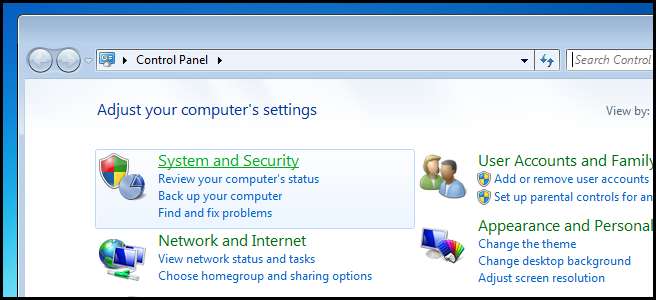
Sau đó nhấp vào Tường lửa của Windows.
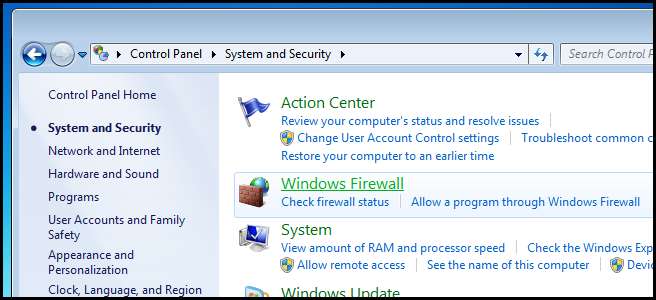
Ở phía bên phải, bạn sẽ thấy hai cấu hình tường lửa được sử dụng bởi Nhận thức vị trí mạng.
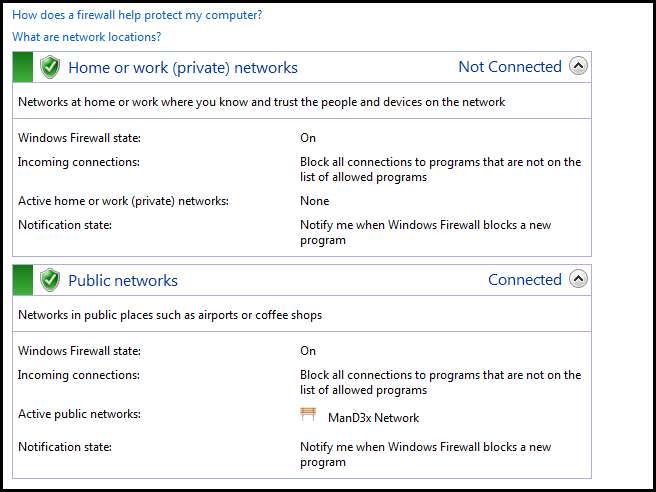
Nếu tường lửa bị tắt đối với cấu hình mạng, nó sẽ có màu đỏ.
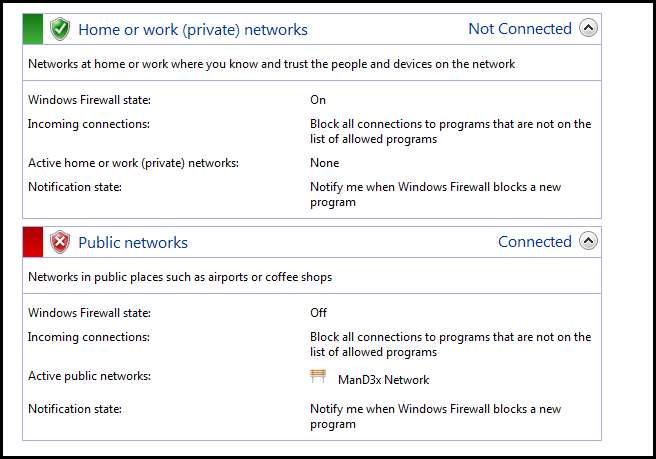
Bạn có thể kích hoạt nó bằng cách nhấp vào liên kết ở phía bên tay trái.
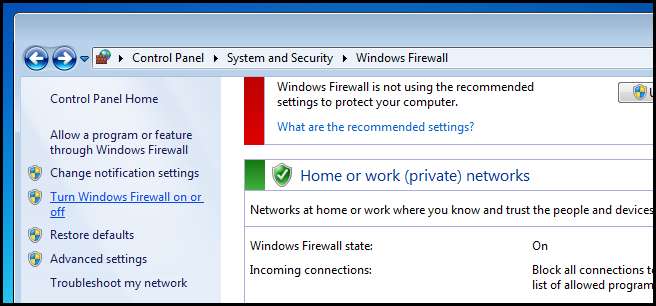
Tại đây bạn có thể dễ dàng bật lại tường lửa bằng cách thay đổi nút radio thành cài đặt đã bật.
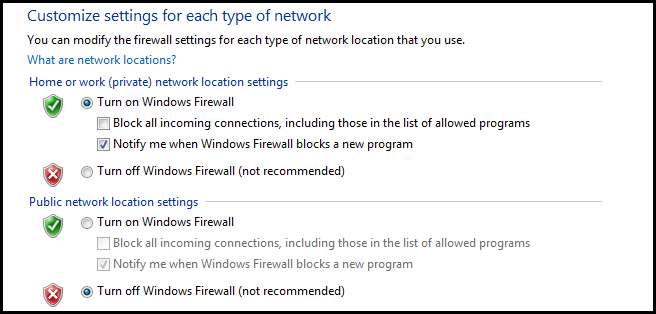
Cho phép một chương trình thông qua tường lửa
Theo mặc định, Tường lửa của Windows, giống như hầu hết các tường lửa khác, loại bỏ mọi lưu lượng truy cập vào không mong muốn. Để ngăn chặn điều này, bạn có thể thiết lập một ngoại lệ trong quy tắc Tường lửa. Vấn đề với cách tiếp cận này là nó yêu cầu bạn biết số cổng và các giao thức truyền tải như TCP và UDP. Tường lửa của Windows cho phép người dùng không quen thuộc với thuật ngữ này thay vào đó đưa các ứng dụng vào danh sách trắng mà bạn muốn có thể giao tiếp trên mạng. Để làm điều này một lần nữa, hãy mở Bảng điều khiển và đi đến phần Hệ thống và Bảo mật.
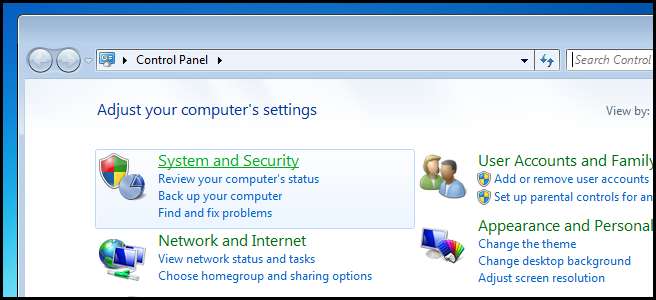
Sau đó nhấp vào Tường lửa của Windows.
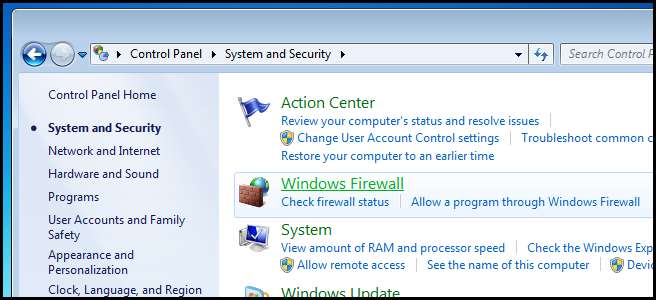
Ở phía bên tay trái, bạn sẽ thấy một liên kết để cho phép một chương trình hoặc tính năng thông qua tường lửa. Nhấn vào nó.
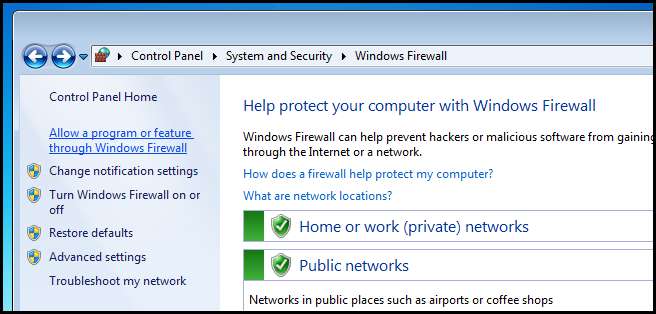
Tại đây, bạn có thể kích hoạt một ngoại lệ tường lửa cho cấu hình tường lửa bằng cách chỉ cần đánh dấu vào một ô. Ví dụ: nếu tôi chỉ muốn bật màn hình từ xa khi tôi được kết nối với mạng gia đình an toàn của mình, tôi có thể bật tính năng này cho cấu hình mạng riêng.
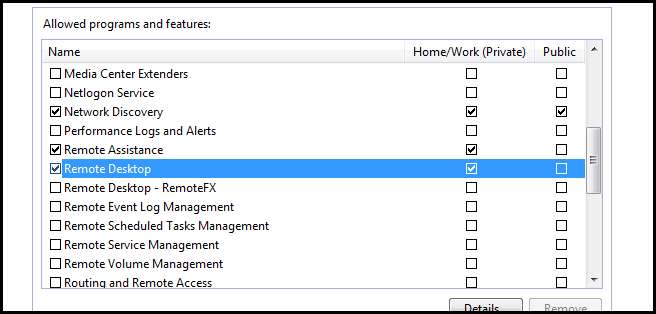
Tất nhiên, nếu bạn muốn nó được bật trên tất cả các mạng, bạn sẽ đánh dấu vào cả hai hộp, nhưng thực sự đó là tất cả.
Gặp gỡ Người Anh giàu kinh nghiệm hơn của Tường lửa
Người dùng có kinh nghiệm hơn sẽ hài lòng khi tìm hiểu phần nào về một viên ngọc ẩn, Tường lửa Windows với Bảo mật nâng cao. Nó cho phép bạn quản lý Tường lửa của Windows với khả năng kiểm soát chi tiết hơn. Bạn có thể thực hiện những việc như chặn các giao thức, cổng, chương trình cụ thể hoặc thậm chí kết hợp cả ba. Để mở nó, hãy mở menu bắt đầu và nhập Tường lửa của Windows với Bảo mật nâng cao vào hộp tìm kiếm, sau đó nhấn enter.
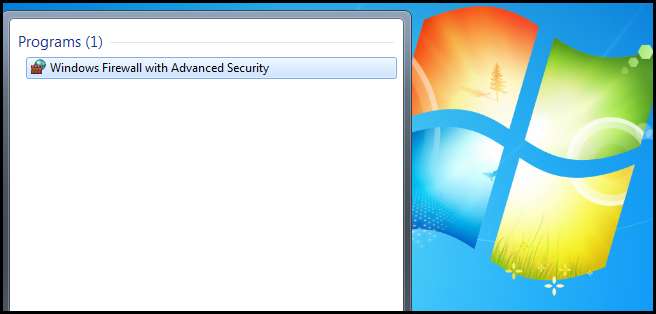
Quy tắc đến và đi được chia thành hai phần mà bạn có thể điều hướng đến từ Cây điều khiển.
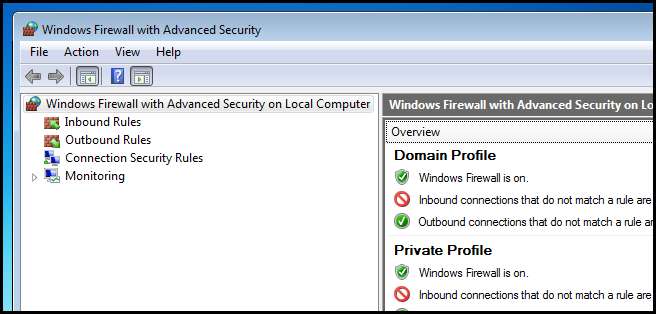
Chúng tôi sẽ tạo một quy tắc đến, vì vậy hãy chọn Quy tắc đến từ Cây điều khiển. Ở phía bên tay phải, bạn sẽ thấy một danh sách dài các quy tắc Tường lửa xuất hiện.
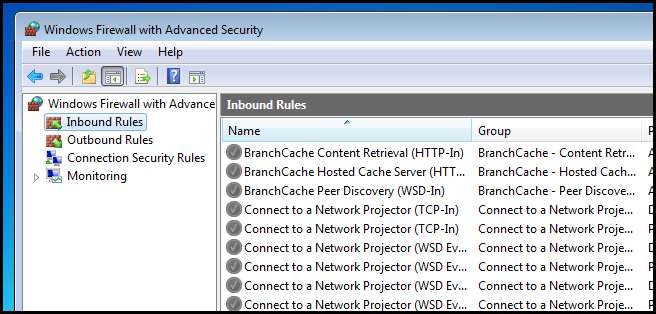
Điều quan trọng cần lưu ý là có các quy tắc trùng lặp áp dụng cho các cấu hình tường lửa khác nhau.
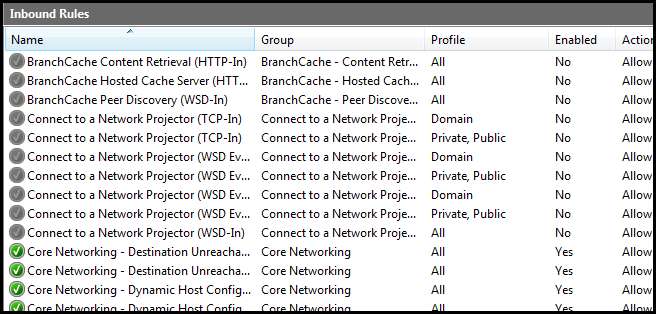 `
`
Để tạo quy tắc, hãy nhấp chuột phải vào Quy tắc đến trong Cây điều khiển và chọn Quy tắc mới… từ menu ngữ cảnh.
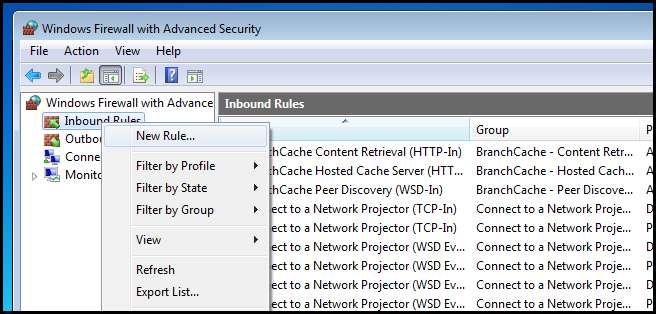
Hãy tạo quy tắc tùy chỉnh để chúng ta có thể hiểu được tất cả các tùy chọn.
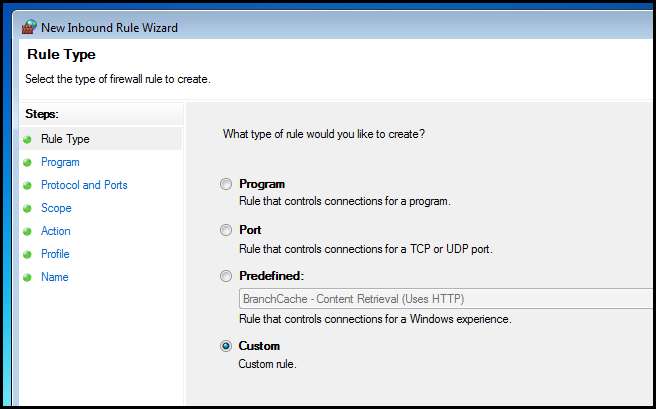
Phần đầu tiên của trình hướng dẫn hỏi bạn có muốn tạo quy tắc cho một chương trình cụ thể hay không. Điều này hơi khác với việc tạo quy tắc cho một chương trình bằng Tường lửa Windows bình thường như đã trình bày trước đó. Thay vào đó, trình hướng dẫn đang nói là bạn sắp tạo một quy tắc nâng cao, chẳng hạn như mở cổng X, bạn có muốn tất cả các chương trình có thể sử dụng cổng X hay bạn muốn giới hạn quy tắc để chỉ một số chương trình nhất định có thể sử dụng cổng. X? Vì quy tắc chúng tôi đang tạo sẽ áp dụng trên toàn hệ thống, hãy để phần này ở chế độ mặc định và nhấp vào tiếp theo.
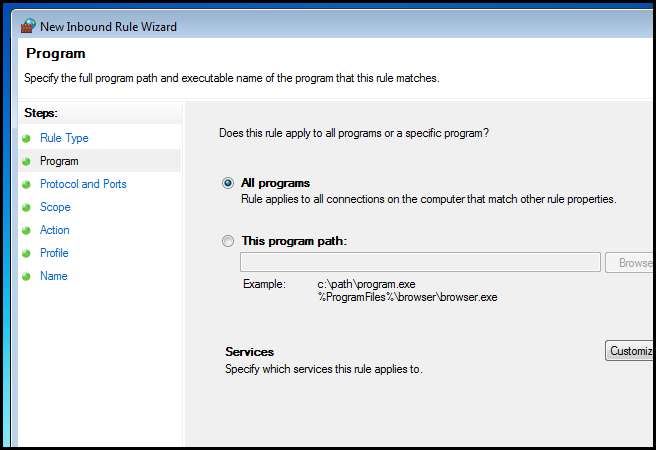
Bây giờ bạn phải cấu hình quy tắc thực tế. Đây là phần quan trọng nhất của toàn bộ trình hướng dẫn. Chúng tôi sẽ tạo một quy tắc TCP cho cổng cục bộ 21, như được thấy trong ảnh chụp màn hình bên dưới.
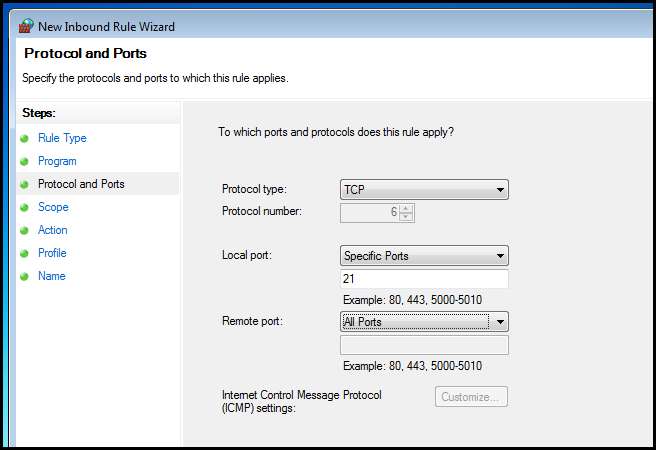
Tiếp theo, chúng tôi có tùy chọn gắn quy tắc này với một card mạng bằng cách chỉ định một địa chỉ IP cụ thể. Chúng tôi muốn các máy tính khác giao tiếp với PC của chúng tôi bất kể chúng liên hệ với card mạng nào, vì vậy chúng tôi sẽ để trống phần đó và nhấp vào tiếp theo.
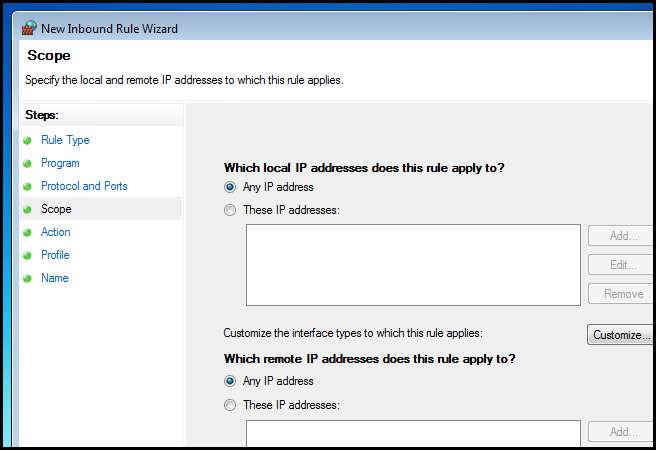
Phần tiếp theo rất quan trọng vì nó yêu cầu bạn muốn quy tắc này thực sự làm. Bạn có thể Cho phép, Chỉ cho phép nếu kết nối đang sử dụng IPSec hoặc bạn có thể chỉ cần chặn giao tiếp Inbound trên cổng mà chúng tôi đã chỉ định. Chúng tôi sẽ đi với allow, là mặc định.
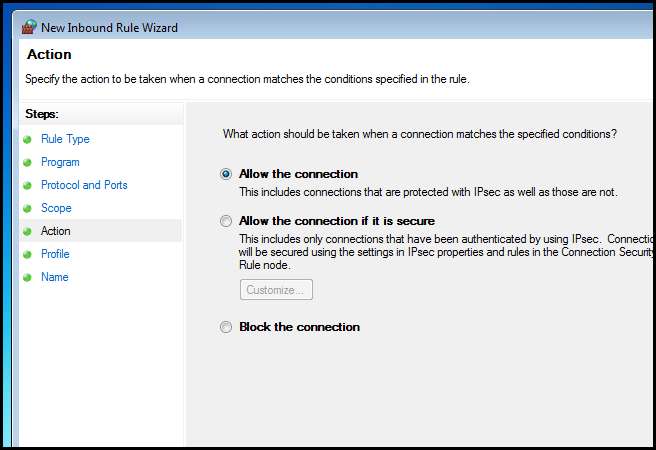
Tiếp theo, bạn phải chọn cấu hình tường lửa mà quy tắc này sẽ áp dụng. Chúng tôi sẽ cho phép liên lạc trên tất cả các mạng ngoại trừ những mạng được đánh dấu là công khai.

Cuối cùng, đặt tên cho quy tắc của bạn.
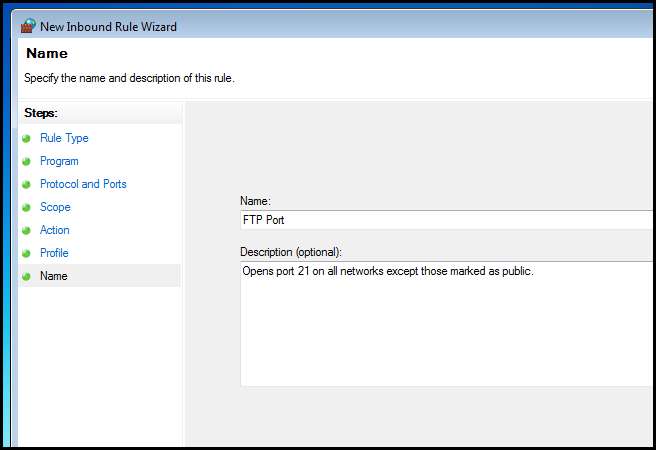
Thats tất cả để có nó.
Bài tập về nhà
Tôi không thể nhấn mạnh tầm quan trọng của tường lửa, vì vậy hãy quay lại và đọc lại bài viết và đảm bảo rằng bạn làm theo trên PC của riêng mình.
Nếu bạn có bất kỳ câu hỏi nào, bạn có thể tweet cho tôi @taybgibb , hoặc chỉ để lại một bình luận.







